
Edge 브라우저는 개인 취향에 따라 다양한 검색 엔진을 설정할 수 있는데 Edge 브라우저에서 Bing 검색을 끄는 방법은 무엇입니까? 이러한 이유로 편집자는 Edge 브라우저에서 Bing 검색을 종료하는 방법에 대한 자세한 소개를 제공합니다. 관심이 있으시면 살펴보십시오.
Edge 브라우저에서 Bing 검색을 닫는 방법:
1. 두 번 클릭하여 소프트웨어에 들어간 다음 페이지 상단의 "..." 버튼을 클릭하세요.
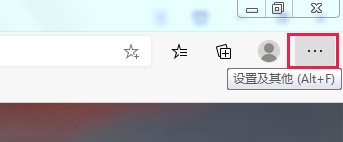
2. 그런 다음 드롭다운 메뉴 옵션에서 "설정"을 클릭하여 엽니다.
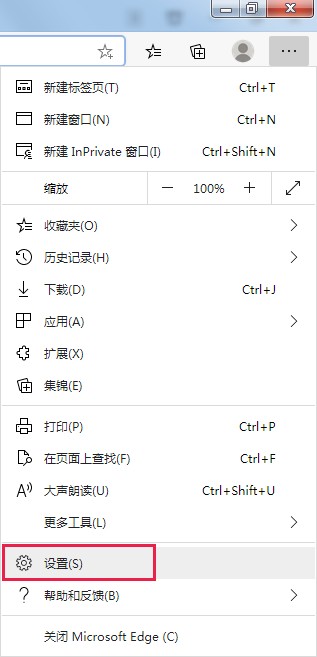
3. 새 인터페이스 왼쪽에서 '개인정보, 검색 및 서비스'를 클릭하세요.
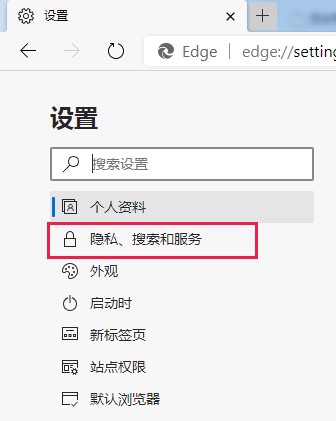
4. 그런 다음 "서비스" 아래의 "주소 표시줄 및 검색" 항목을 클릭하세요.
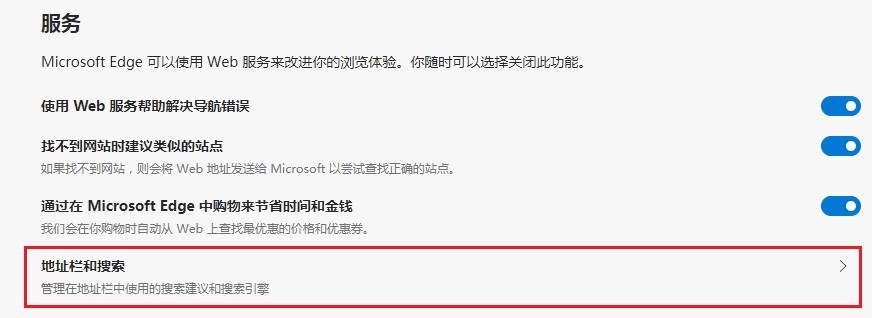
5. 마지막으로 "주소 표시줄에 사용되는 검색 엔진"을 찾아 오른쪽 옵션 상자 옆에 있는 드롭다운 버튼을 클릭하여 사용할 검색 엔진을 선택합니다.
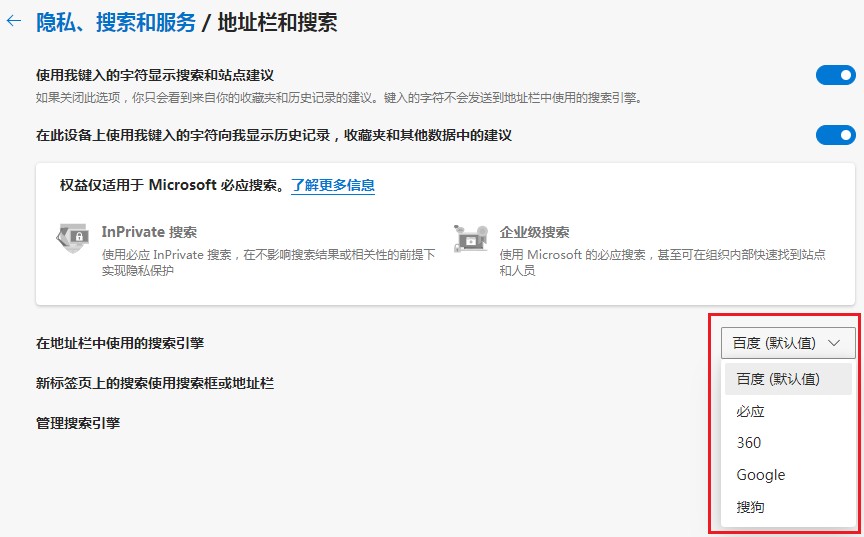
위 내용은 Edge 브라우저에서 Bing 검색을 비활성화하는 방법의 상세 내용입니다. 자세한 내용은 PHP 중국어 웹사이트의 기타 관련 기사를 참조하세요!